DIY电脑配置不仅为用户提供了个性化的选择,还常常带来更高的性价比和更好的性能体验。相比于品牌整机,组装电脑能够根据自己需求量身定制,无论是游戏娱乐、专业设计还是科学计算,都能找到最适合的配置方案。那么,组装一台电脑需要哪些配件?本期驱动人生就为大家分享组装电脑配置清单推荐,快来看看吧~

一、组装电脑配置推荐
1、处理器(CPU):作为电脑的大脑,CPU负责执行所有计算任务。推荐选择Intel的第15代酷睿或AMD的锐龙7000系列,对于游戏和创作工作非常合适。
2、主板:主板是连接所有配件的桥梁。选择主板时,要确保它与你的CPU兼容,并支持足够的扩展插槽和接口。对于高端配置,B760或X670E芯片组的主板是不错的选择。
3、内存(RAM):内存决定了系统能同时处理多少任务。16GB DDR5内存已成为主流,对于游戏和专业应用来说,32GB则更为理想。
4、硬盘:硬盘负责存储数据。推荐选择NVMe SSD,其读写速度远超传统HDD,显著提升系统响应速度。1TB或2TB的容量足以满足大部分需求。
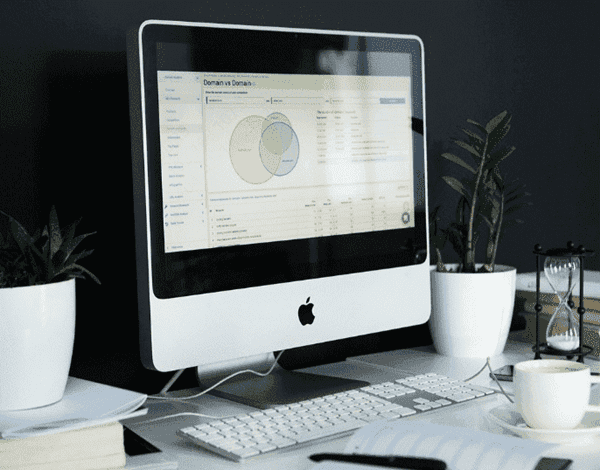
5、显卡(GPU):对于游戏和图形设计来说,显卡至关重要。而NVIDIA的RTX 40系列和AMD的RX 7000系列显卡提供了卓越的图形处理能力。
6、电源(PSU):电源为所有配件提供稳定的电力供应,一般推荐750W以上的80 PLUS金牌电源。
7、散热器:为了保持系统稳定运行,高效的散热器必不可少。对于高端配置,建议选择液冷散热器或高性能风冷散热器。
8、网卡:对于需要高速网络连接的用户,一块好的网卡也是必须的。内置Wi-Fi 6E或更高版本的网卡能提供稳定的无线网络连接。
二、一台新电脑组装好后需要装哪些驱动
一台新电脑组装好后,为了确保各个硬件组件能够协同工作并提供稳定的性能,需要安装一系列驱动程序。如主板驱动、显卡驱动、声卡驱动、网卡驱动等,都是不可或缺的。
面对那么多的驱动程序需要安装,有没有可以一键全部安装的方法呢?当然有啦,“驱动人生”是一款专业的驱动管理软件,能够深度扫描电脑硬件,自动识别你电脑当前的硬件驱动版本,找到并安装最新的驱动程序。一键安装,方便快捷。

在电脑安装“驱动人生”后,打开【驱动管理】页面,点击【立即扫描】。扫描结束后就会检测出你的电脑需要升级的驱动,点击【立即修复】,等待驱动下载更新完成即可。
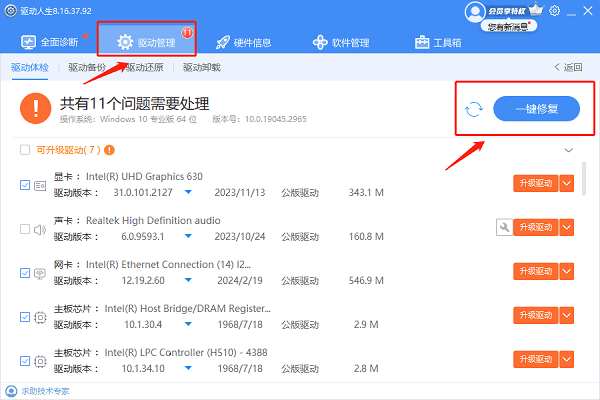
以上就是DIY电脑配置推荐,希望对你有帮助。如果遇到网卡、显卡、蓝牙、声卡等驱动的相关问题都可以下载“驱动人生”进行检测修复,同时它还支持驱动下载、驱动安装、驱动备份等等,可以灵活的安装驱动。


